IT 전문가로서 저는 'SettingSyncHost.exe' 프로세스와 높은 CPU 사용량에 문제가 있음을 알아차렸습니다. 이 프로세스는 장치 간에 설정을 동기화하는 역할을 하며 많은 사용자에게 높은 CPU 사용량을 유발하는 것으로 보입니다. 이 문제를 해결하기 위해 수행할 수 있는 몇 가지 작업이 있습니다. 먼저 Windows 10용 최신 업데이트가 설치되어 있는지 확인합니다. Microsoft는 이 문제를 해결하는 것으로 보이는 몇 가지 업데이트를 발표했습니다. 여전히 문제가 있는 경우 프로세스를 비활성화할 수 있습니다. 이렇게 하려면 작업 관리자를 열고 '자세히' 탭으로 이동합니다. 'SettingSyncHost.exe'를 마우스 오른쪽 버튼으로 클릭하고 '작업 끝내기'를 선택합니다. 이 작업을 완료한 후 '시작' 탭으로 이동하여 프로세스를 마우스 오른쪽 버튼으로 클릭하고 '비활성화'를 선택하여 프로세스를 비활성화합니다. 마지막으로 동기화 설정을 재설정해 볼 수 있습니다. 이렇게 하려면 '설정' 앱으로 이동하여 '계정' 섹션으로 이동합니다. '설정 동기화'를 클릭하고 모든 옵션을 끕니다. 이러한 솔루션 중 하나가 SettingSyncHost.exe로 인한 높은 CPU 사용량 문제를 해결할 수 있기를 바랍니다.
동기화 설정( SettingSyncHost.exe )는 시스템 설정을 다른 장치와 동기화하는 Windows의 필수 프로세스입니다. Internet Explorer, OneDrive, 월페이퍼 등과 같은 설정을 다른 시스템에 복사합니다. 안에 동기화 프로세스 설정 일으키는 것으로 알려진 높은 CPU 사용량 Windows 10에서. 때때로 시스템이 멈추거나 멈춥니다. 이 게시물에서는 SettingSyncHost.exe 높은 CPU 사용량 문제를 해결하기 위한 다양한 솔루션을 살펴보겠습니다.
SettingSyncHost.exe는 바이러스인가요?

일반적으로 사이버 범죄자는 시스템이나 사용자가 식별할 수 없는 방식으로 바이러스 이름을 설정합니다. 사이버 범죄자가 실제 프로세스를 가장하기 위해 바이러스 및 맬웨어 SettingSyncHost.exe의 이름을 지정할 수 있습니다.
원본 SettingSyncHost.exe 파일은 System32 폴더에 있습니다. 동일하게 테스트하려면 작업 관리자에서 문제가 있는 프로세스를 마우스 오른쪽 버튼으로 클릭하고 파일 위치 열기를 선택합니다. 이 위치가 System32 폴더에 없으면 전체 시스템 바이러스 백신 검사를 실행하십시오.
SettingSyncHost.exe 높은 CPU 사용량
SettingSyncHost.exe는 동기화 프로세스에서 중단되고 루프를 종료할 수 없을 때 높은 CPU 사용량을 유발합니다.
레지스트리 설정이 변경되었을 수 있습니다. 레지스트리를 통해 올바른 권한을 할당해야 합니다. CPU 사용량이 높은 또 다른 이유는 설정 동기화 프로세스가 필요한 권한 부족으로 인해 특정 디렉토리에 쓸 수 없기 때문일 수 있습니다. 이 경우 디스크에 대한 로드가 계속됩니다.
이 문제를 해결하기 위해 다음과 같이 레지스트리 설정을 편집합니다.
Win + R을 눌러 실행 창을 엽니다.
명령 입력 등록 Enter 키를 눌러 레지스트리 편집기 창을 엽니다.
다음 경로를 따르십시오.
HKEY_CURRENT_USER 소프트웨어 Microsoft InputPersonalization TrainedDataStore
이 키를 마우스 오른쪽 버튼으로 클릭하고 권한 .
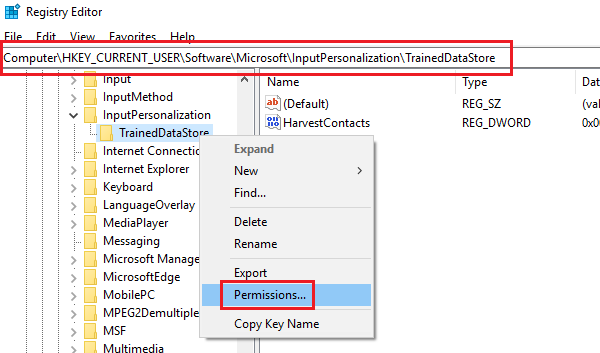
에 해당하는 상자를 선택하십시오. 허락하다 ~을 위한 전체 해상도 각 사용자 그룹에 대해.
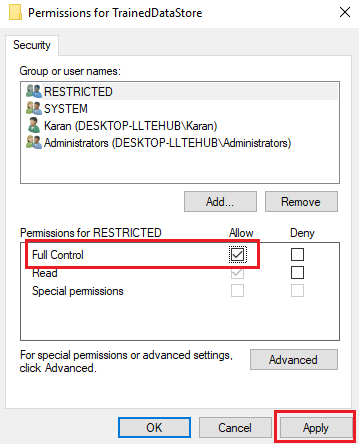
누르다 적용하다 그리고 나서 괜찮은 설정을 저장합니다.
시스템을 재부팅합니다.
동기화를 설정하기 위해 호스트 프로세스를 닫는 방법
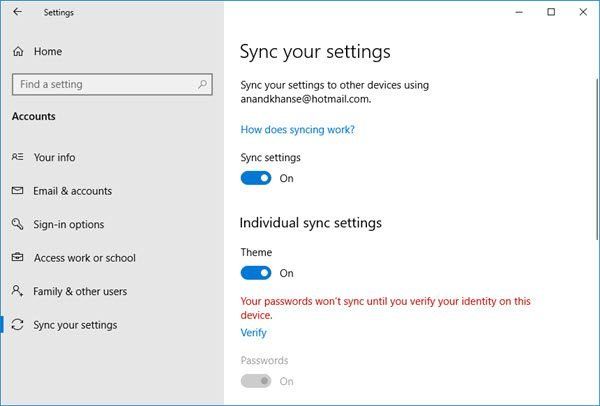
프로세스가 계속 리소스를 소모하는 경우 원하는 경우 작업 관리자를 사용하여 프로세스를 종료할 수 있습니다.
윈도우 수비수 업데이트 안함
다음과 같이 동기화를 위해 호스트 프로세스를 비활성화할 수도 있습니다.
왼쪽 창에서 설정 > 계정 > 설정 동기화를 엽니다.
끄다 동기화 설정 .
도움이 되길 바랍니다!
이러한 프로세스, 파일 또는 파일 유형에 대해 알고 싶으십니까?
PC 수리 도구를 다운로드하여 Windows 오류를 빠르게 찾아 자동으로 수정Sppsvc.exe | mDNSResponder.exe | 파일은 Windows.edb입니다. | csrss.exe | Thumbs.db 파일 | NFO 및 DIZ 파일 | index.dat 파일 | Swapfile.sys, Hiberfil.sys 및 Pagefile.sys | Nvxdsync.exe | 에스vhost.exe | RuntimeBroker.exe | TrustedInstaller.exe | DLL 또는 OCX 파일 . | StorDiag.exe | MOM.exe | Windows 작업을 위한 호스트 프로세스 | ApplicationFrameHost.exe | ShellExperienceHost.exe | winlogon.exe | atieclxx.exe | Conhost.exe | Windows 작업을 위한 호스트 프로세스 | Taskhostw.exe .






![Google Chrome에서 PC로 인쇄할 수 없음[고정됨]](https://prankmike.com/img/chrome/5C/can-rsquo-t-print-from-google-chrome-on-pc-fixed-1.png)







